Очень хороший самоучитель пользователя компьютером. Как самому устранить 90 процентов неисправностей в компьютере и увеличить его возможности - [6]
Группа параметров Integrated Peripherals
В группе Integrated Peripherals находятся параметры, влияющие на работу встроенных периферийных устройств – интегрированной звуковой платы, сетевой карты и т. д. Опции данной группы представлены в табл. 3.4.
Таблица 3.4. Параметры группы Integrated Peripherals
Рис. 3.4. Порты
В данном случае имеются один последовательный и один параллельный порт. На некоторых старых компьютерах есть два последовательных порта.
Меню Security
В разделе Security (рис. 3.5) вы можете установить пользовательский пароль (user password) и пароль администратора (supervisor password). Пароль администратора дает вам право заходить в SETUP и изменять параметры компьютера. А вот пароль пользователя позволяет только загружать систему.
Пароль администратора запрашивается только при входе в SETUP. А пароль пользователя – при загрузке компьютера, если включен (Enabled) параметр Password on boot.
Рис. 3.5. Меню Security
Меню Power
В меню Power вы можете настроить параметры энергосохранения, например установить максимальное энергосохранение. Опции данного меню актуальны только для ноутбуков – настольным компьютерам экономить особо нечего, ведь они питаются от сети 220 В, а не от собственной батареи.
Меню Boot
Раздел Boot очень важен, ведь в нем можно установить последовательность загрузки компьютера. Вы правильно догадались, данный раздел настраивает начальный загрузчик BIOS (рис. 3.6).
Рис. 3.6. Меню Boot
Посмотрите на рис. 3.6. В данном случае последовательность загрузки следующая:
➲ жесткий диск (Hard Drive);
➲ привод CD/DVD (CD-ROM Drive);
➲ сменные устройства, например дискета (Removable Devices);
➲ сетевые устройства (Network boot).
Меню Exit
В меню Exit (рис. 3.7) вы найдете следующие команды:
➲ Exit Saving Changes – выйти с сохранением изменений;
➲ Exit Discarding Changes – выйти без сохранения изменений;
➲ Load Setup Defaults – загрузить настройки по умолчанию;
➲ Discard Changes – отменить изменения, но не выходить;
➲ Save Changes – сохранить изменения, но не выходить.
Рис. 3.7. Меню Exit
Меню в стиле Award
Меню в стиле Award (рис. 3.8) является даже более распространенным, чем меню в стиле Phoenix, поэтому его нельзя не рассмотреть.
Рис. 3.8. Меню в стиле Award
Как видно из рис. 3.8, пользователю доступны 8 подменю (обозначены знаком ►)и 6 команд программы SETUP:
➲ Standard CMOS Features – стандартные функции вроде даты, времени, параметров жестких дисков;
➲ Advanced BIOS Features – расширенные параметры, например порядок загрузки системы;
➲ Advanced Chipset Features – расширенные параметры чипсета (напомню, что это главная микросхема на материнской плате). Обычно данные параметры ни разу не изменяются, поскольку всех всегда устраивают параметры по умолчанию.
Если вам интересно, то вы всегда сможете прочитать об этих параметрах в документации по материнской плате. В этом меню есть только две полезные опции:
▹ System BIOS Cacheable – ее лучше никогда не включать (она по умолчанию выключена, см. выше);
▹ VGA Share Memory Size – задает размер оперативной памяти, которая будет использована в качестве видеопамяти для встроенной видеокарты, если таковая имеется;
➲ Integrated Peripherals – параметры встроенных в материнскую плату устройств: звуковой платы, сетевой карты, видеокарты (если есть);
➲ Power Management Setup – параметры управления питанием;
➲ PnP/PCI Configurations – параметры PnP/ PCI. Обычно параметры этого меню не требуют изменения;
➲ PC Health Status – здесь можно просмотреть информацию о «здоровье» компьютера, например узнать температуру процессора и скорость вращения вентиляторов. В некоторых версиях BIOS данный пункт меню называется H/W Monitor;
➲ Performance Booster Zone – здесь можно разогнать ваш процессор. В некоторых версиях BIOS данного меню вообще нет, а параметры разгона задаются в меню PC Health Status. Также данное меню может называться Cell Menu. Разгон в этой книге мы рассматривать не будем, поскольку для разгона вам нужно обладать дополнительными знаниями, дабы не повредить процессор или материнскую плату. Подробно данная процедура рассматривается в моей книге про ремонт и апгрейд компьютера в домашних условиях;
➲ Load Optimized Defaults – загрузить оптимизированные настройки по умолчанию. Данная команда полезна, если вы изменили какую-то опцию (и не помните какую) и теперь компьютер работает некорректно. Имейте в виду: это не «откат назад». Данная команда не сделает «все, как было», а просто загрузит оптимальные параметры по умолчанию. Некоторые из ваших настроек (те, которые вы сделали сами, и они оказались корректными) будут заменены настройками по умолчанию;
➲ Set Supervisor Password – установить пароль администратора (имеет право заходить в программу SETUP);
➲ Set User Password – установить пароль пользователя. Пароль запрашивается при загрузке. Если введенный пароль правильный, компьютер загружает операционную систему и пользователь может начать работу с компьютером. Используя пароль пользователя, нельзя войти в SETUP;
➲ Save & Exit Setup – сохранить параметры и выйти;
➲ Exit Without Saving – выйти без сохранения настроек;

Эта книга – самый полный и, по словам экспертов, «самый полезный» самоучитель по ремонту, модернизации и сборке компьютера своими силами.Вы найдете здесь подробную информацию о программах, комплектующих, устройствах самого последнего поколения.Вы научитесь сами составлять компьютер из оптимальных для вас комплектующих; самостоятельно правильно ставить и удалять любые программы; «разгонять» свой ПК; менять отжившие блоки и детали на новые; диагностировать и устранять неполадки и сбои и многое, многое другое.

Данная книга представляет собой великолепное руководство по Linux, позволяющее получить наиболее полное представление об этой операционной системе. Книга состоит из трех частей, каждая из которых раскрывает один из трех основных аспектов работы с Linux: Linux для пользователя, сетевые технологии Linux (и методика настройки Linux-сервера), программирование Linux. В книге охвачен очень широкий круг вопросов, начиная с установки и использования Linux «в обычной жизни» (офисные пакеты, игры, видео, Интернет), и заканчивая описанием внутренних процессов Linux, секретами и трюками настройки, особенностями программирования под Linux, созданием сетевых приложений, оптимизацией ядра и др.Изложение материала ведется в основном на базе дистрибутивов Fedora Cora (Red Hat) и Mandriva (Mandrake)

В книге подробно рассмотрены настройки сетевых сервисов, позволяющих создать сервер требуемой конфигурации и функциональности на основе ОС Linux. Вы сможете настроить сервер любого типа: от сервера локальной сети до Интернет-сервера и сервера удаленного доступа. Детальна описано администрирование Linux.Изложение материала построено на основе дистрибутивов Red Hat и Mandrake. Много уникальной информации: запуск Windows-игр под Linux и создание Linux-сервера для игрового зала, настройка антивирусов Dr. Web и AVP под Linux, программа учета трафика MRTG, система защиты и обнаружения атак LIDS, а также многое другое.

Простым и понятным языком рассказано, как скрыть свое местонахождение и IP-адрес, используя анонимные сети Tor и I2P, посетить заблокированные администратором сайты, защитить личную переписку от посторонних глаз, избавиться от спама, зашифровать программой TrueCrypt данные, хранящиеся на жестком диске и передающиеся по сети. Отдельное внимание уделено защите домашней сети от нежданных гостей, от соседей, использующих чужую беспроводную сеть, выбору антивируса и брандмауэра (на примере Comodo Internet Security)
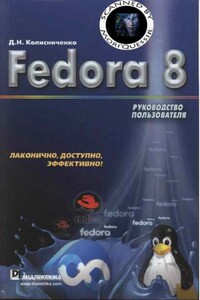
Эта книга поможет быстро освоить новую версию дистрибутива Linux Fedora 8. В ней рассказывается, как установить Fedora 8 и выполнить базовую настройку системы после установки, организовать подключение к Интернету, настроить и использовать браузер Firefox, брандмауэр, загрузчик GRUB. Подробно объясняется, как установить и настроить менеджер пакетов, а также работать с ним, антивирусом, офисным пакетом ОреnOffiсе 2.3, cредствами мультимедиа и другим программным обеспечением. Обсуждается, как настроить работу видеокарты, монитора, периферийных устройств (принтера, сканера), подключить, к системе второй монитор или телевизор.
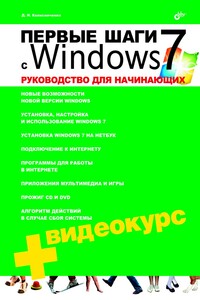
Просто и понятно для начинающих пользователей описана операционная система Windows 7 и ее новые возможности. Рассказано, как установить Windows 7 (в том числе на нетбук), как полностью использовать новые возможности графического интерфейса, как работать с файлами и стандартными программами. Отдельное внимание уделено вопросам работы в Интернете: настройке доступа, описанию популярных программ для работы в Интернете, обеспечению безопасности. Подробно рассмотрены мультимедиапрограммы Windows Media, Windows Media Center, DVD-студия Windows, прожиг CD/DVD средствами операционной системы.